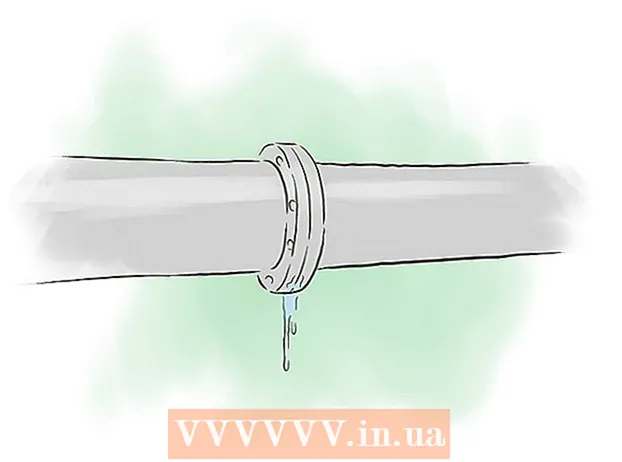Szerző:
Peter Berry
A Teremtés Dátuma:
17 Július 2021
Frissítés Dátuma:
1 Július 2024
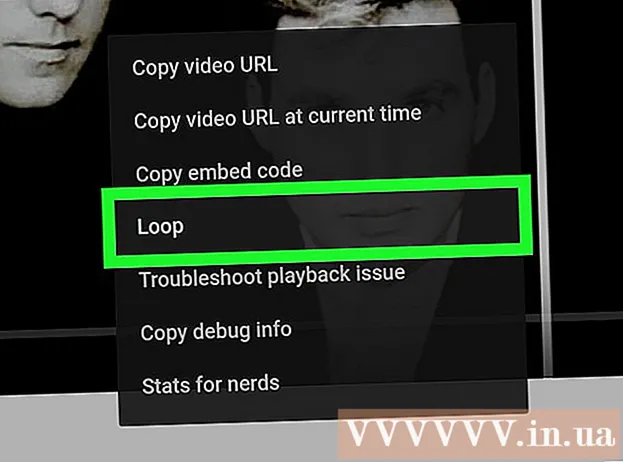
Tartalom
Íme egy cikk, amely bemutatja, hogyan lehet YouTube-videókat megismételni. Ezt úgy teheti meg, hogy számítógépen meglátogatja a YouTube-ot. Ha egy videót szeretne továbbítani iPhone-on, hozzon létre egy új lejátszási listát éppen ezzel a videóval. Az Android-felhasználók a Chrome böngészővel elérhetik a YouTube asztalát az ismétlés opció használatához.
Lépések
3 módszer 1: A számítógépen
, írja be a videó vagy a keresési kulcsszó nevét, és koppintson a Keresés gombra az iPhone billentyűzetén. Ez megadja a megfelelő YouTube-videók listáját.

. A videó ablak bal felső sarkában látható lefelé mutató nyíl lehetővé teszi a videó minimalizálását.
jelenik meg a lejátszási lista nevétől jobbra, a szürke ablakban, közvetlenül a videó ablaka alatt.
. Koppintson a Google Chrome alkalmazásra egy piros, sárga, zöld és kék gömb ikonnal.

Látogasson el a YouTube-ra. Koppintson a Chrome címsávjára a képernyő tetején, majd írja be youtube.com és nyomja meg az Enter vagy a Go billentyűt.
Érintés ⋮ a YouTube-oldal jobb felső sarkában. Ez megjelenít egy menüt.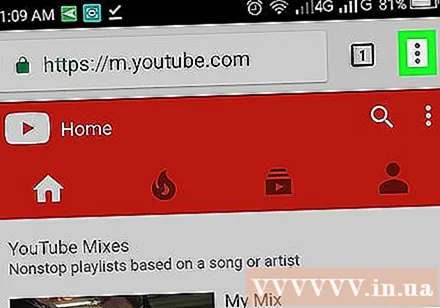
- Ne tévessze össze ezt az ikont ugyanazzal az ikonnal a Chrome böngésző jobb felső sarkában.

Érintés Asztal (PC verzió) a menü alatt található. Ezzel megnyílik a YouTube asztali verziója.- Ha egy böngésző kiválasztását kéri, koppintson a Chrome-ra, majd válassza újra az Asztal lehetőséget.
- Talán a Chrome azt javasolja, hogy a böngésző helyett az alkalmazás használatával nézze meg a YouTube-ot. Ebben az esetben ne kövesse ezt a javaslatot, kapcsolja ki.
Keresse meg a videót. Koppintson a keresősávra a YouTube oldal teteje közelében, írja be a keresett kifejezést vagy a videó nevét, majd nyomja meg az Android Enter vagy Go gombját.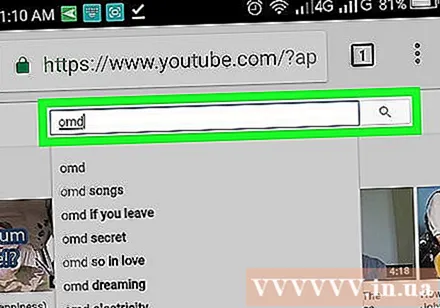
Válassza ki a videót. Koppintson a megtekinteni kívánt videóra a keresési eredmények listájában.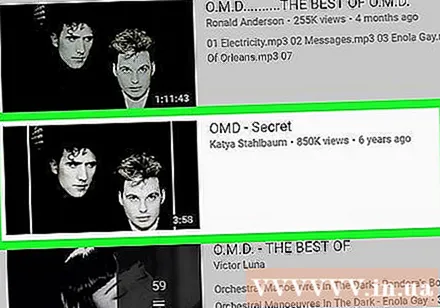
Érintse meg és tartsa lenyomva a videó ablakát. Ez megnyitja a választások listáját.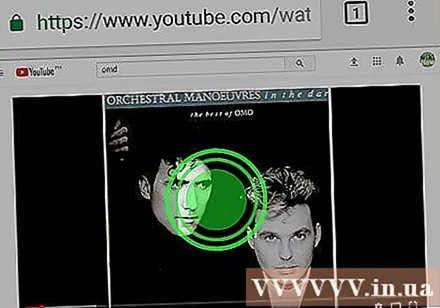
Érintés Hurok (Hurok) menüben. Most a kiválasztott videó automatikusan ismétlődően játszik le, amíg ki nem kapcsolja a videót, vagy kikapcsolja az ismétlési módot. hirdetés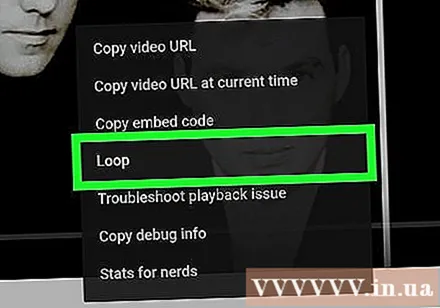
Tanács
- A YouTube mobilalkalmazása és a YouTube mobilwebhelye nem támogatja a videohurkolást minden platformon.
Figyelem
- Kerülje az olyan alkalmazásokat, amelyek azt állítják, hogy ismételt videofájlokkal rendelkeznek. Sok alkalmazás nagyon profinak tűnik, de nem tudja lejátszani a YouTube videókat.